window10黑屏转圈圈怎么办 window10开机黑屏转圈圈如何解决
更新时间:2022-04-29 09:25:08作者:xinxin
通常情况,每次在启动window10中文版系统的过程中,都会有经过一个微软的欢迎界面之后才会进入到系统桌面,不过近日有用户反馈自己的window10电脑在开机之后却一直黑屏转圈圈的情况出现,对此window10黑屏转圈圈怎么办呢?今天小编就来教大家window10开机黑屏转圈圈解决方法。
推荐下载:win10深度系统下载
具体方法:
1、在开机界面重启三次后再次开机即可进入安全模式,点击“启用安全模式”。

2、随后点击左下角开始键,点击“设置”。
3、在windows设置中点击“应用”。
4、找到最下方相关设置中的“程序和功能”。
5、然后点击左侧的“查看已安装的更新”。
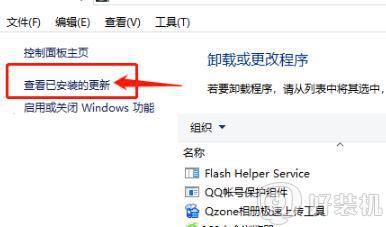
6、在这里能够查看更新信息,找到开机密码转圈的前一天时间更新了程序将其卸载即可。
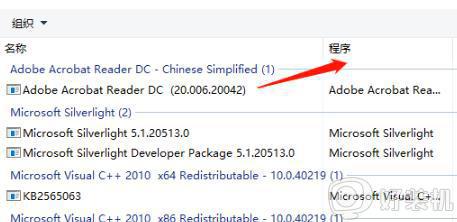
以上就是小编给大家介绍的window10开机黑屏转圈圈解决方法了,有遇到这种情况的用户可以按照小编的方法来进行解决,希望能够帮助到大家。
window10黑屏转圈圈怎么办 window10开机黑屏转圈圈如何解决相关教程
- window10右键转圈圈怎么办 window10鼠标右键一直转圈圈修复方法
- window10鼠标右击桌面一直转圈圈怎么修复
- win10开机慢一直转圈圈怎么办 win10启动很慢,一直在转圈解决方法
- win10一直在转圈圈开不了机怎么回事 win10一直转圈圈进不了系统如何解决
- windows10欢迎界面转圈时间太长如何解决 win10开机欢迎界面转圈圈很久怎么办
- win10开机一直转圈圈不进桌面解决方法 win10开机一直转圈圈不进桌面怎么办
- win10重启后黑屏进不了界面怎么办 win10重启后一直黑屏无限转圈修复方法
- win10开机转半圈就卡住怎么办 win10开机圆圈不转卡住修复方法
- win10打开应用商店一直转圈怎么办 win10应用商店登录转圈圈解决方法
- win10打开文件夹转圈怎么办 win10文件夹打开一直转圈如何解决
- win10将电脑还原到前一天的方法 win10怎么还原到前1天前
- win10无法识别USB设备什么原因 win10无法识别USB设备的解决方法
- win10键盘只有长按才有用怎么解决 win10长按键盘才能输入是什么问题
- win10电脑xbox服务器连接一直阻止怎么办 win10xbox服务器连接已阻止如何处理
- 怎样打开win10的虚拟键盘 开启win10虚拟键盘的图文方法
- win10打游戏怎样锁定输入法 win10玩游戏锁定输入法的方法
win10教程推荐
- 1 win10的恢复重置此电脑在哪里 win10怎么恢复出厂设置重置电脑
- 2 win10电脑密码忘了怎么打开电脑 win10电脑开机密码忘了怎么解除
- 3 win10自带虚拟光驱怎么打开 win10自带虚拟光驱的打开步骤
- 4 三国志11win10玩不了完美解决办法 windows10不能玩三国志11如何解决
- 5 win10wifi连接上但不能上网怎么办 win10连接wifi但是上不了网处理方法
- 6 win10usb鼠标插上没反应怎么办 win10插上usb鼠标不能用如何修复
- 7 win10不能卸载软件怎么办 win10系统不能卸载软件修复方法
- 8 win10清理右键菜单多余选项步骤 win10怎么删除右键多余选项
- 9 win10家庭版怎么换成专业版 如何把win10家庭版改为专业版
- 10 win10防火墙怎么关闭自动扫描 win10防火墙自动扫描在哪关闭
